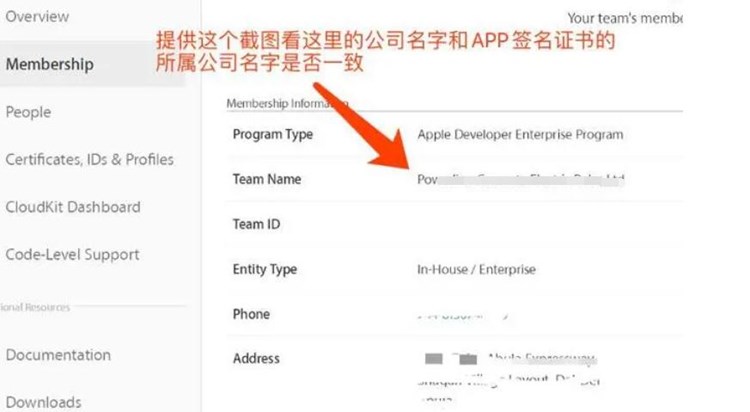iOS手机端自签名软件,是指用户可以在自己的设备上,通过一些工具和操作,自行签名并安装未经过官方认证的应用程序。这种方法可以绕开苹果公司的审核和限制,让用户可以在设备上使用更多的应用程序和功能。
原理:
iOS系统对于应用程序的安装和运行,有着非常严格的限制。只有经过苹果公司的审核和认证,才能够被允许在设备上安装和运行。但是,一些开发者或用户可能需要使用一些未经过官方认证的应用程序,这时候就需要使用自签名软件。
自签名软件的原理,是通过一些工具和操作,将未经过官方认证的应用程序进行重新打包和签名,使其可以在设备上安装和运行。具体来说,自签名软件需要以下几个步骤:
1. 获取未经过官方认证的应用程序。这些应用程序可以来自于第三方应用市场、自己开发或者其他途径。
2. 使用工具进行重新打包和签名。这些工具可以是开源的或者商业的,比如Cydia Impactor、Xcode、iReSign等等。重新打包和签名的目的,是将应用程序的证书和签名改为自己的证书和签名,使其可以在设备上安装和运行。
3. 将重新打包和签名的应用程序安装到设备上。这个步骤可以通过iTunes、iTools、iFunBox等工具来完成。
4. 在设备上进行信任设置。由于这些应用程序是未经过官方认证的,因此在安装后需要进行信任设置,才能够正常运行。
详细介绍:
1.获取未经过官方认证的应用程序
自签名软件需要获取未经过官方认证的应用程序,这些应用程序可以来自于第三方应用市场、自己开发或者其他途径。其中,第三方应用市场是最常见的来源,比如PP助手、91助手、爱思助手等等。这些应用市场提供了大量的未经过官方认证的应用程序,用户可以通过搜索、分类、排行等方式来查找和下载自己需要的应用程序。
2.使用工具进行重新打包和签名
重新打包和签名是自签名软件的核心步骤。这个步骤需要使用一些工具来完成,比如Cydia Impactor、Xcode、iReSign等等。其中,Cydia Impactor是最为常用的工具之一,它可以在Mac、Windows、Linux等多个平台上运行,支持对IPA文件进行重新打包和签名,操作简单方便。
使用Cydia Impactor进行重新打包和签名的步骤如下:
Step 1:将iOS设备连接到电脑,并打开Cydia Impactor。
Step 2:将下载好的未经过官方认证的应用程序拖拽到Cydia Impactor的界面上。
Step 3:输入自己的Apple ID和密码,这里需要注意的是,Apple ID必须是免费的开发者账号,否则无法进行签名。
Step 4:等待Cydia Impactor进行打包和签名,这个过程需要一定的时间。
Step 5:打包和签名完成后,将重新打包和签名后的应用程序安装到iOS设备上,可以通过iTunes、iTools、iFunBox等工具来完成。
3.将重新打包和签名的应用程序安装到设备上
重新打包和签名完成后,需要将应用程序安装到iOS设备上。这个步骤可以通过iTunes、iTools、iFunBox等工具来完成。其中,iTunes是最为常用的工具之一,步骤如下:
Step 1:将iOS设备连接到电脑,并打开iTunes。
Step 2:将重新打包和签名后的应用程序拖拽到iTunes的应用程序界面上。
Step 3:点击同步按钮,等待应用程序安装完成。
4.在设备上进行信任设置
由于这些应用程序是未经过官方认证的,因此在安装后需要进行信任设置,才能够正常运行。具体来说,需要在iOS设备的设置中,进入“通用”-“设备管理”-“开发者应用”中,找到刚刚安装的应用程序,并进行信任设置。
总结:
自签名软件可以让用户绕开苹果公司的审核和限制,使用更多的应用程序和功能。但是,这种方法存在一定的风险和不稳定性,因此需要用户自行承担责任。同时,苹果公司